윈도우 자동 업데이트 불편하다면 중지하는 방법
윈도우 같은 경우 주기적으로 업데이트를 하게 되는데요. 시작을 할때와 종류를 할 때 윈도우 업데이트를 진행하게 되는데요. 어쩔 때는 컴퓨터를 하고 있는 상태에서도 진행을 해야한다는 메세지창이 나오기도 합니다.
근데 이것은 보안 업데이트와 오류 사항을 업데이트하는 것이기 때문에 하는 것이 좋지만 프레젠테이션이나 회의할때 컴퓨터가 재부팅이 되면 안되야 하는 경우에는 업데이트를 꺼야 하기 때문에 어떻게 하는지 찾으시는 분들이 있을 것입니다.
윈도우7같은 경우에는 제어판에서 찾을 수 있었지만 윈도우10 같은 경우에는 보이지 않기 때문에 어디서 하는지 모르시는 분들이 있으실텐데요. 어떻게 자동업데이트를 안하게 하는지 알아보겠습니다. – 마이크로소프트 공식 설명 보기
윈도우 업데이트를 설정하는 것을 보기 위해서는 실행창을 열어야하는데요. 단축키는 윈도우키 + R를 누르시면 됩니다. 여기에 services.msc를 입력하시고 확인을 누르시면 됩니다.
확인을 누르시게 되면 서비스가 나오게 되는데요. 여기에 보시면 현재 사용되는 있는 서비스의 목록이 나오게 됩니다. 쭈욱 알파벳 순서대로 내려가다보면 Windows Update를 보실 수 있습니다. 여기서 확인을 해야하는 것은 시작유형인데요. 여기에 자동인지 수동인지를 확인해보시면 현재 윈도우 업데이트가 어떻게 진행되고 있는지 알 수 있습니다.
시작유형에서 사용안함으로 되어 있다면 업데이트를 진행하지 않는 것이라고 할 수 있습니다.
시작유형을 확인하셨다면 업데이트를 안하기 할려면 Windows Update에서 마우스 우클릭을 하시면 속성을 보실 수 있습니다. 클릭해서 들어가시면 됩니다.
속성을 보시게 되면 시작유형을 설정할 수 있는데요. 여기를 열어보시면 자동, 수동, 사용안함을 선택하실 수 있습니다. 업데이트를 안하게 하기 위해서는 사용안함을 선택하시고 적용을 누르시면 됩니다.
윈도우10 업데이트를 하는 것이 컴퓨터에 대한 방어(보안)이 되기 때문에 프레젠테이션을 위한 컴퓨터나 계속 켜둬야하는 경우가 아니라면 되도록이면 업데이트를 하는 것이 좋습니다.
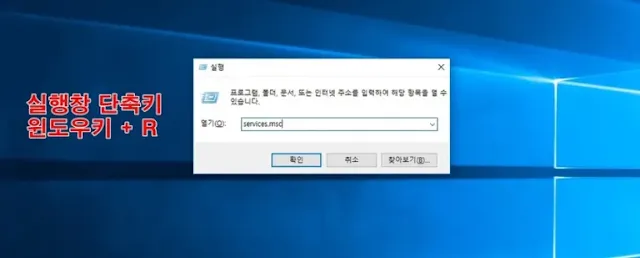
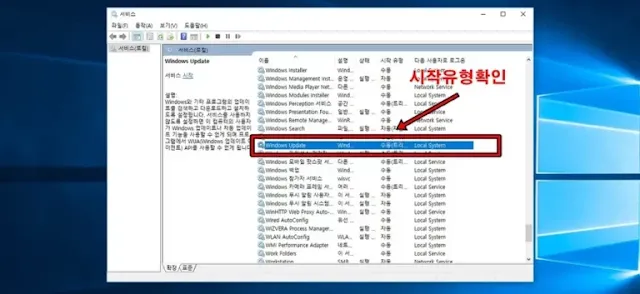
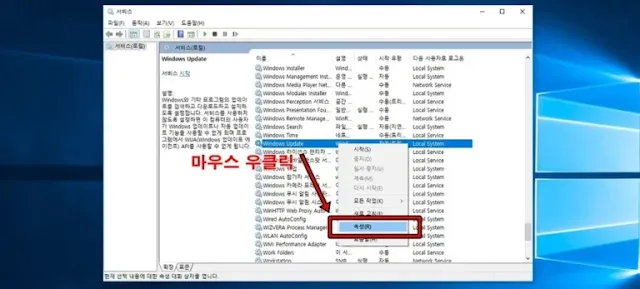
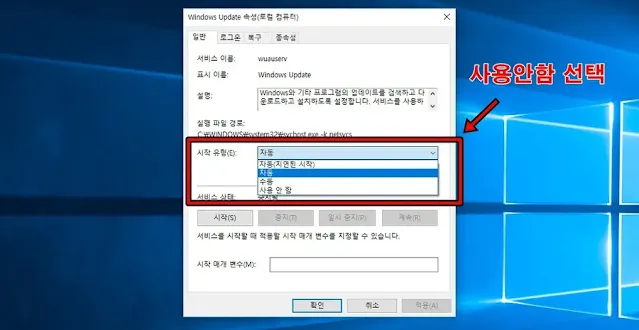



댓글
댓글 쓰기